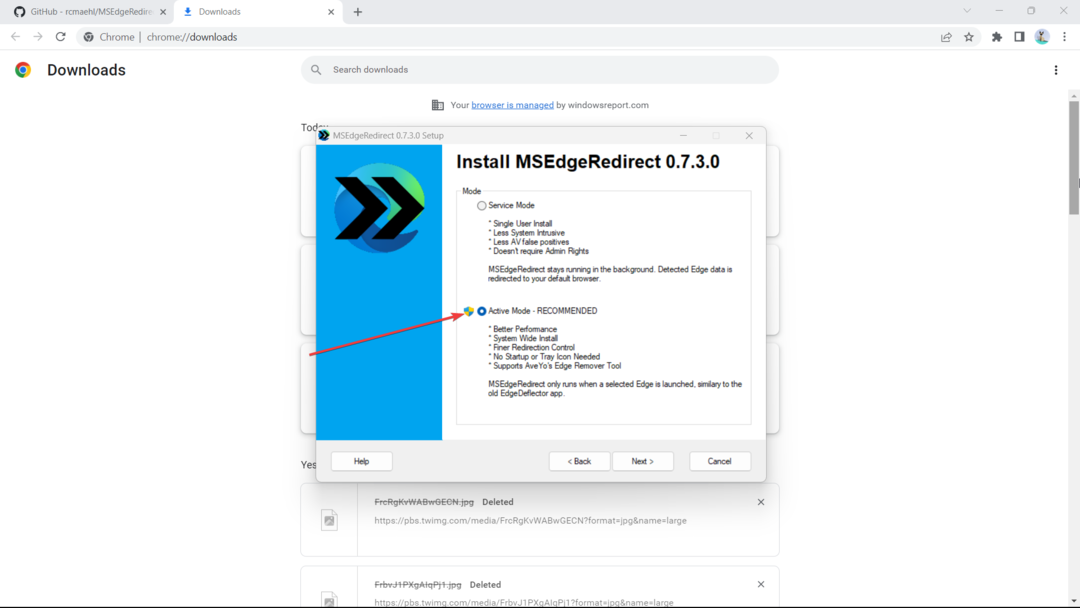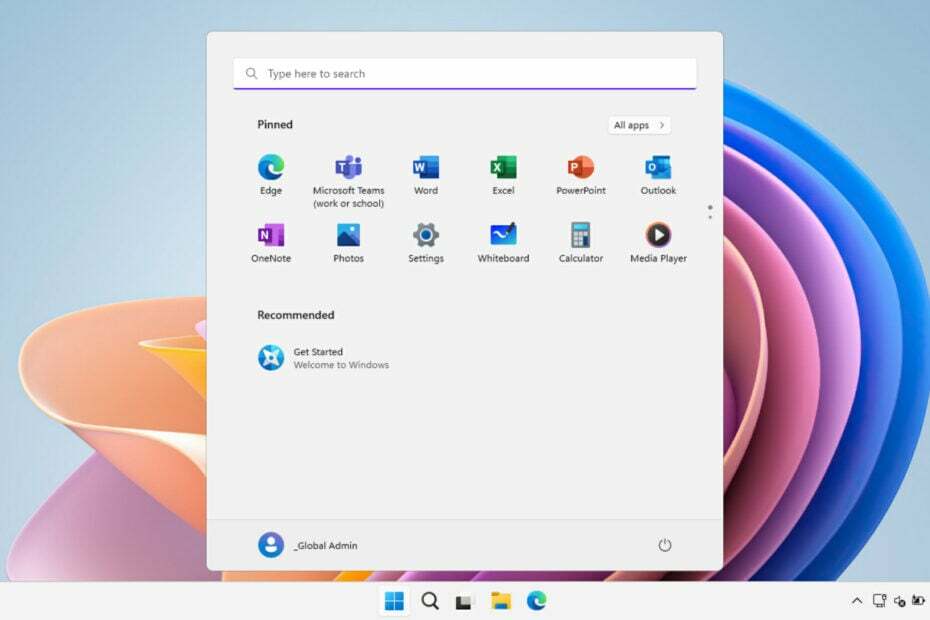Strømbrudd kan forårsake maskinvarefeil og datakorrupsjon
- Den kan ha blitt ødelagt eller skadet hvis harddisken din ikke blir oppdaget i BIOS etter et strømbrudd.
- Det første trinnet for å fikse det er å slå av datamaskinen og sjekke forbindelsen mellom hovedkortet og harddisken.

XINSTALLER VED Å KLIKKE LAST NED FILEN
Denne programvaren vil reparere vanlige datamaskinfeil, beskytte deg mot filtap, skadelig programvare, maskinvarefeil og optimalisere PC-en for maksimal ytelse. Løs PC-problemer og fjern virus nå i tre enkle trinn:
- Last ned Restoro PC Repair Tool som følger med patentert teknologi (patent tilgjengelig her).
- Klikk Start søk for å finne Windows-problemer som kan forårsake PC-problemer.
- Klikk Reparer alle for å fikse problemer som påvirker datamaskinens sikkerhet og ytelse.
- Restoro er lastet ned av 0 lesere denne måneden.
Harddisk er en av datamaskinens mest essensielle og skjøre komponenter, siden de er ansvarlige for å lagre data på datamaskinen. Et strømbrudd er dessverre en av de vanligste måtene harddisker blir skadet på.
I denne veiledningen vil vi diskutere symptomene på HDD-problemer etter et strømbrudd og måtene å håndtere dem på.
Hva er symptomene på HDD-problemer etter et strømbrudd?
Det er flere tegn å se etter hvis harddisken din ikke blir oppdaget etter et strømbrudd, og noen av de vanligste er:
- Datamaskinen vil ikke starte – Hvis den aktuelle harddisken er den primære lagringen for datamaskinen din og er skadet på grunn av strømbrudd, vil ikke datamaskinen starte opp.
- Diskoppstartsfeil – Hvis du ser en feilmelding om oppstartsfeil på skjermen når du starter datamaskinen, kan harddisken være skadet.
- Data ødelagt - Hvis du ikke får tilgang til filene og mappene på datamaskinen din etter et strømbrudd, er det mulig at harddisken ikke fungerer som den skal.
- Langsom ytelse – En av grunnene til den trege ytelsen og hyppige krasj er en skadet harddisk.
- Klikkelyd – Hvis du hører en knusende eller klikkelyd når datamaskinen starter, kan det være et tegn på skade på harddisken.
- S.M.A.R.T-feil – Hvis harddisken er skadet, vil du få en feilmelding når du kjører et diagnoseverktøy eller CHSDSK-kommando.
Hva kan jeg gjøre for å fikse problemer med harddisken etter et strømbrudd?
Før du går til andre feilsøkingstrinn, vennligst gå gjennom disse foreløpige kontrollene:
- Sjekk strømforsyningen, strømkabelen og spenningen.
- Slå av datamaskinen, fjern dekselet og kontroller alle tilkoblingene. Koble fra harddisken og koble den tilbake igjen.
- trykk Windows + E å åpne Filutforsker.
- Gå til Denne PC-en. Høyreklikk på stasjonen du vil skanne og velg Egenskaper.
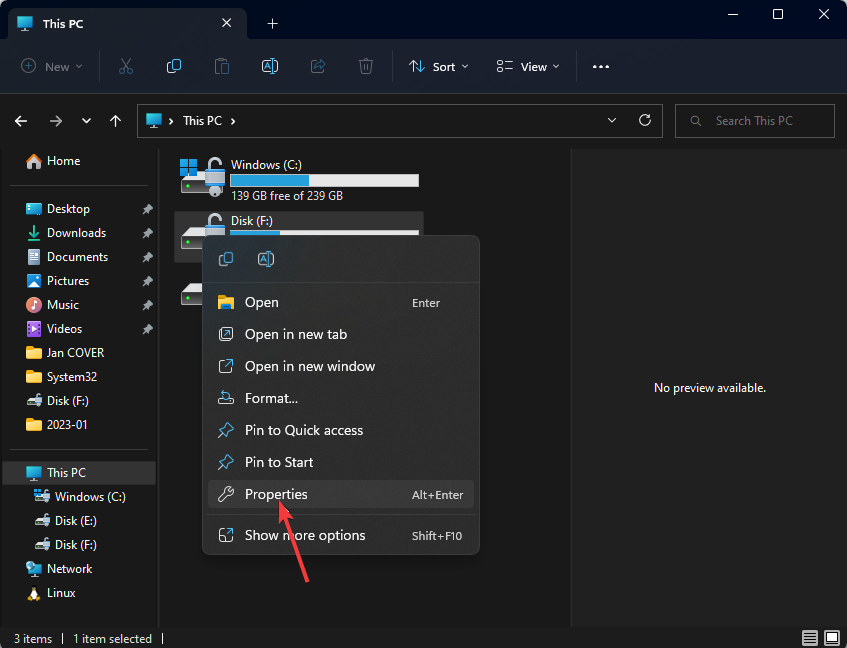
- Bytt til Verktøy fanen, finn Feil ved kontroll delen, og klikk Kryss av.
- På neste skjermbilde vil du bli bedt om å planlegge en disksjekk neste gang du starter datamaskinen på nytt. Klikk Ja.
- Start datamaskinen på nytt for disksjekken.
2. Kjør CHKDSK-kommandoen
- trykk Windows nøkkel, skriv CMD, og klikk Kjør som administrator.

- Skriv inn følgende kommando, erstatt C med stasjonen du vil skanne, og trykk Enter:
chkdsk C: /f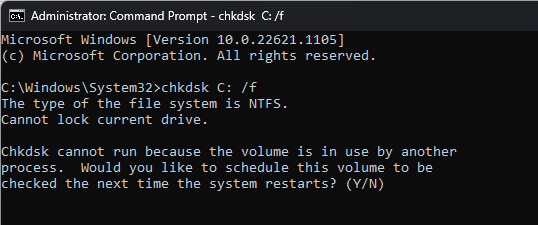
- Når du blir bedt om det, skriv Y for å starte disksjekken.
- Slå sammen C- og D-stasjon i Windows 11: Slik gjør du det i 3 trinn
- Hva er vinkelsnapping på mus og hvorfor bør du aktivere det
- UiSeAgnt.exe: Hva er det og bør du deaktivere det?
- Fix: Vi kunne ikke opprette en ny partisjonsfeil i Windows 10
- Slik låser du opp stasjon i Windows 10: 5 måter å fjerne en lås på
3. Sjekk BIOS-innstillingene
- trykk Windows + Jeg å åpne Innstillinger.
- Gå til System, klikk deretter Gjenoppretting.
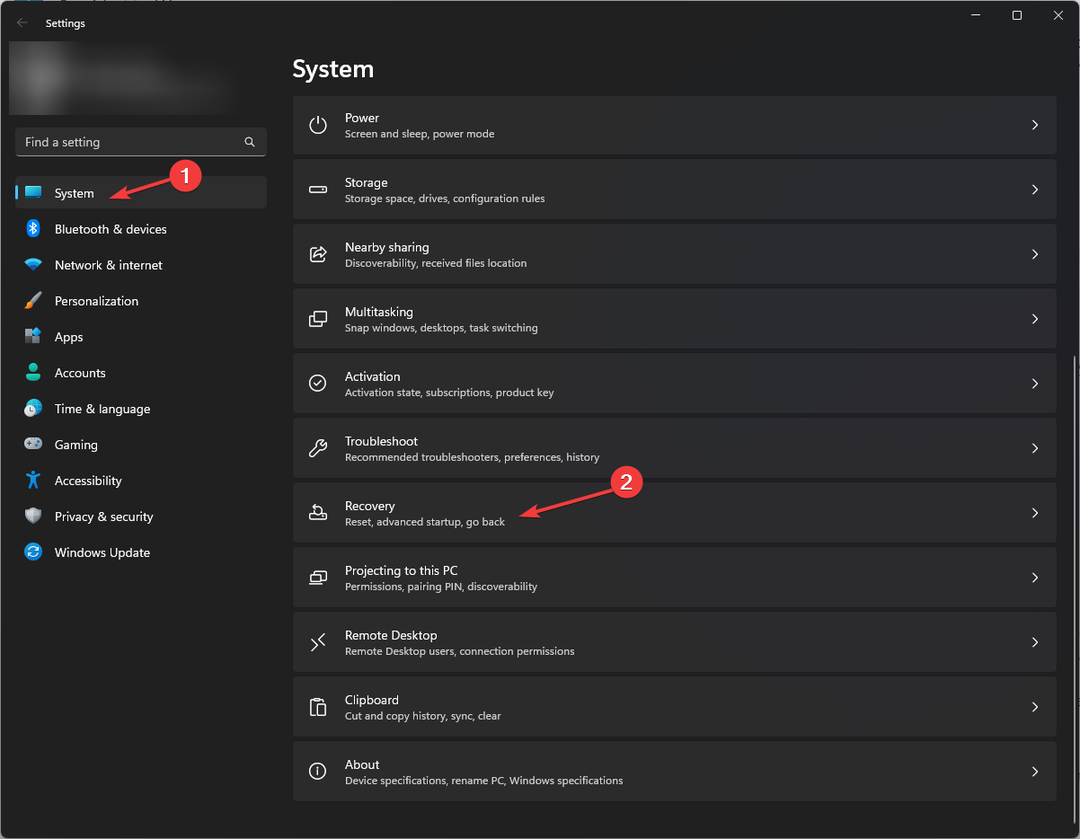
- Nå ved siden av Avansert oppstart alternativet, klikk Start på nytt nå.
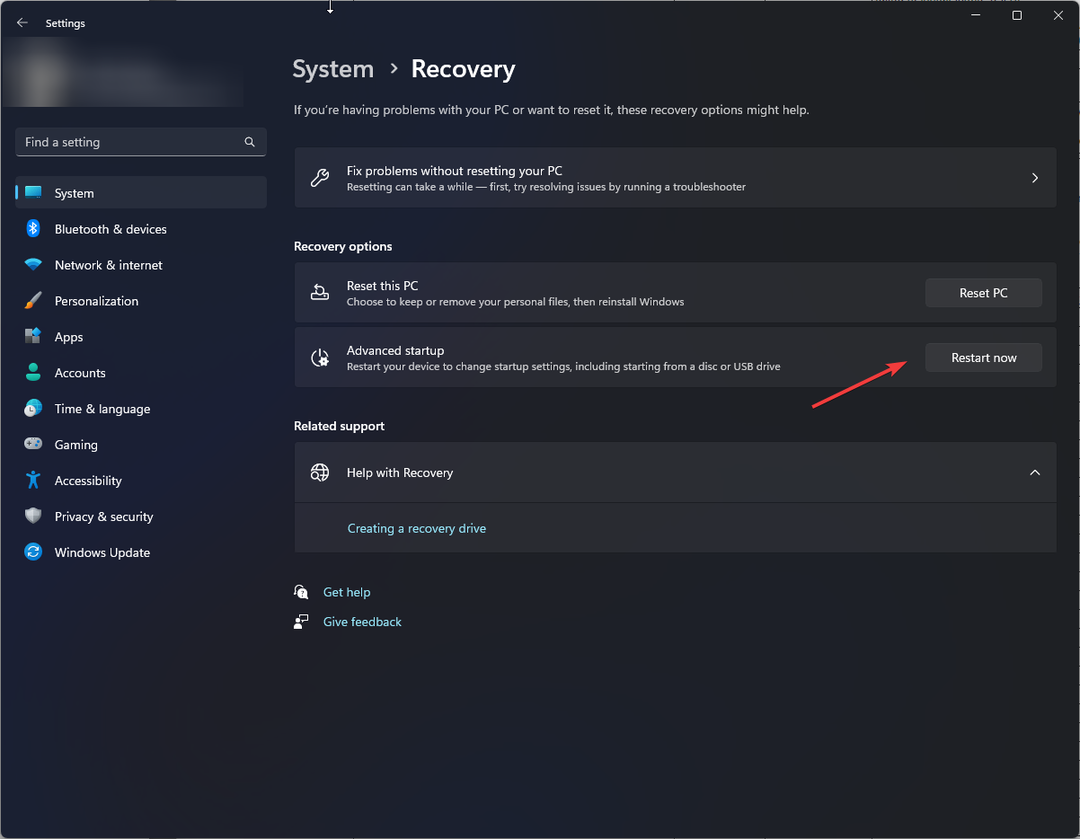
- Fra Velg et alternativ, klikk Feilsøking.
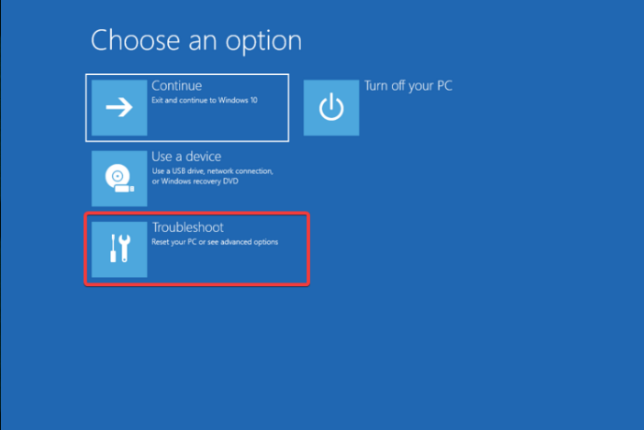
- Velg i neste vindu Avanserte alternativer.
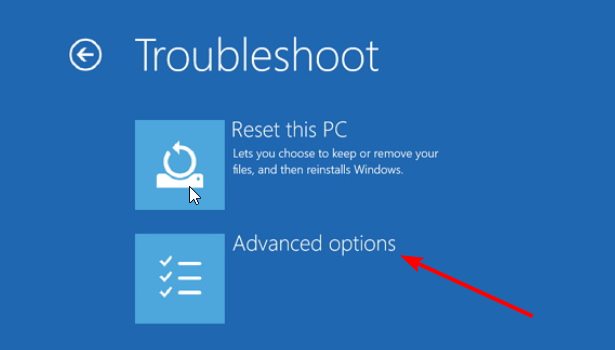
- Neste, på Avanserte alternativer vindu, velg UEFI-fastvareinnstillinger.
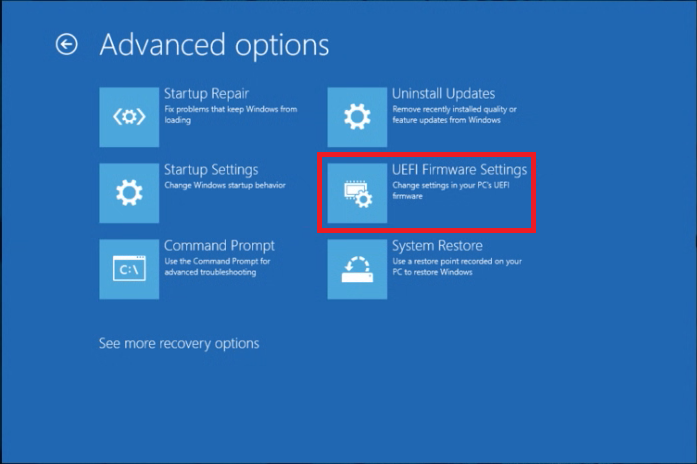
- Klikk nå Omstart.
- På neste skjermbilde velger du riktig alternativ for å gå inn i BIOS-verktøyet.
- Sjekk harddiskinnstillingene og sørg for at stasjonen er det primære oppstartsalternativet.
4. Sjekk det på en annen datamaskin
Hvis ingenting har fungert for deg, trekk ut harddisken og prøv å bruke den på en annen datamaskin. Hvis den andre datamaskinen oppdager harddisken, kan problemet være med datamaskinen du bruker.
5. Bytt ut harddisken
Hvis harddisken ikke blir oppdaget på en annen datamaskin, må du bytte ut harddisken fordi harddisken er skadet.
Det ville være best å bruke pålitelig tredjepart gjenopprettingsprogramvare for å gjenopprette data fra den ødelagte stasjonen. Når den er gjenopprettet, kan du overføre disse dataene til den nye stasjonen.
Siden harddisker er følsomme for skade ved strømbrudd, er det avgjørende å forstå skadenivået og fikse problemet deretter.
Hvis du har spørsmål eller bekymringer om HDD-problemene, kan du gjerne nevne dem i kommentarene nedenfor.
Har du fortsatt problemer? Løs dem med dette verktøyet:
SPONSERT
Hvis rådene ovenfor ikke har løst problemet, kan PC-en oppleve dypere Windows-problemer. Vi anbefaler laster ned dette PC-reparasjonsverktøyet (vurdert Great på TrustPilot.com) for enkelt å løse dem. Etter installasjonen klikker du bare på Start søk og trykk deretter på Reparer alle.